Der Sperrbildschirm in Windows 10 ist eine nette FunktionEs ist schön anzusehen und soll Benachrichtigungen von Apps enthalten, die Sie zulassen. Das einzige Problem besteht darin, dass für viele Benutzer App-Informationen einfach nicht auf dem Sperrbildschirm angezeigt werden (Benutzer suchen verzweifelt nach einer Lösung, während Microsoft das Problem weiterhin ignoriert). Da auf dem Sperrbildschirm keine App-Informationen verfügbar sind, handelt es sich im Grunde genommen nur um eine zusätzliche Benutzeroberflächenebene, auf der Uhrzeit und Datum angezeigt werden. Sie können ein beliebiges Bild als Sperrbildschirm festlegen, aber was das Dienstprogramm anbelangt, macht es nicht viel. Wenn Sie es lieber nicht haben möchten, gibt es einen einfachen Trick, um es zu deaktivieren.
Schritt 1: Öffnen Sie den Windows-Registrierungseditor. Geben Sie in der Suchleiste "Regedit" (ohne Anführungszeichen) ein und klicken Sie auf das erste Suchergebnis, bei dem es sich um eine Desktop-App handeln soll. Lassen Sie zu, dass Änderungen vorgenommen werden, wenn Sie dazu aufgefordert werden.
Schritt 2: Navigieren Sie zu HKEY_LOCAL_MACHINESOFTWAREPoliciesMicrosoftWindows
Schritt 3: Erstellen Sie einen neuen Schlüssel und nennen Sie ihn "Personalisierung" (keine Anführungszeichen).

Schritt 4: Erstellen Sie einen neuen DWORD-Wert und nennen Sie ihn NoLockScreen. Stellen Sie den Wert auf 1 ein
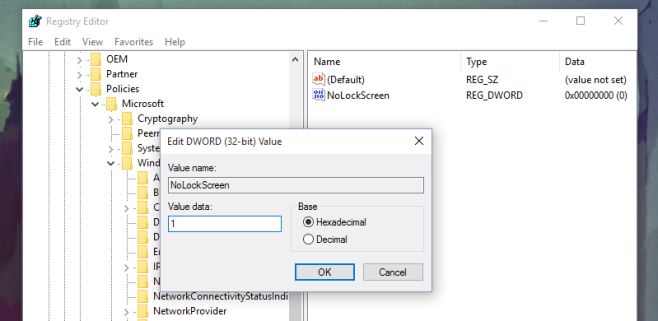
Schritt 5: Starten Sie Ihr System neu. Diesmal wird kein Sperrbildschirm angezeigt, auf dem Sie begrüßt werden. Sie gelangen direkt zum Anmeldebildschirm.
Wie man es rückgängig macht
Wenn Sie sich später entscheiden, möchten Sie dieWenn Sie den Bildschirm sperren möchten, können Sie dies rückgängig machen, indem Sie den von Ihnen erstellten Personalisierungsschlüssel löschen. Wenn Sie die Option zum Aktivieren / Deaktivieren jederzeit beibehalten möchten, können Sie den Wert der NoLockScreen DWORD-Datei auf 0 setzen, um sie zu deaktivieren.













Bemerkungen